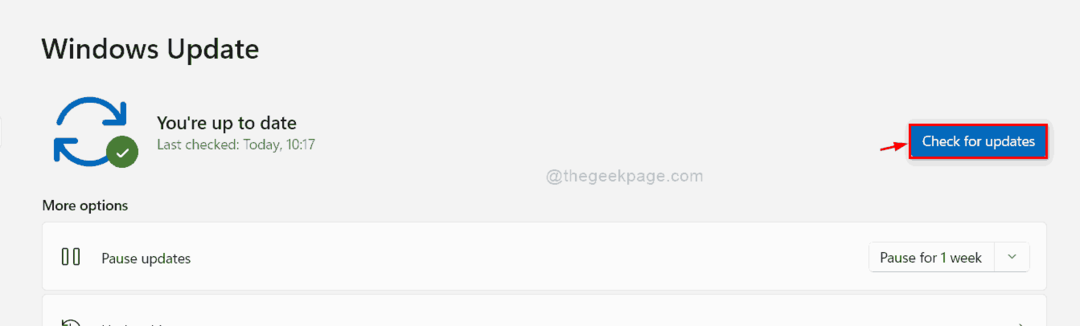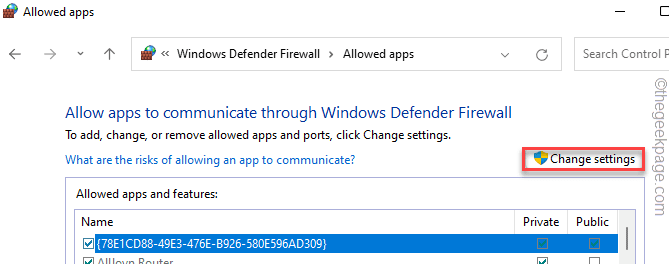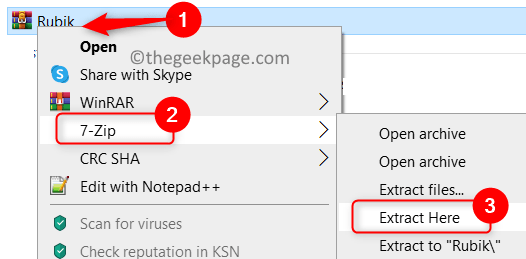सबसे पहले, सुनिश्चित करें कि आपका विंडोज़ नवीनतम संस्करण में अपडेट है
- डब्लूएमआई-गतिविधि इवेंट आईडी 5858 को ठीक करने के लिए, कारण समझने के लिए इवेंट व्यूअर की जांच करें, ड्राइवरों को अपडेट करें, मैलवेयर स्कैन चलाएं, या एसएफसी स्कैन चलाएं।
- विस्तृत चरण जानने के लिए पढ़ना जारी रखें।

कई उपयोगकर्ताओं ने रिपोर्ट किया है कि उनके इवेंट व्यूअर ने इवेंट आईडी 5858 के साथ डब्लूएमआई-गतिविधि से संबंधित त्रुटियों को लॉग किया है।
इस गाइड में, हम संभावित कारणों पर चर्चा करेंगे और समस्या से छुटकारा पाने के लिए डब्ल्यूआर विशेषज्ञों द्वारा अनुशंसित समाधान पेश करेंगे।
इवेंट आईडी 5858 क्या है?
WMI गतिविधि इवेंट आईडी 5858 इंगित करता है कि Windows मैनेजमेंट इंस्ट्रुमेंटेशन (WMI) से संबंधित फ़ाइलें दूषित हैं, जिससे सिस्टम क्रैश हो जाता है और प्रदर्शन धीमा हो जाता है। प्रमुख कारण हैं:
हम कैसे परीक्षण, समीक्षा और मूल्यांकन करते हैं?
हम पिछले 6 महीनों से एक नई समीक्षा प्रणाली बनाने पर काम कर रहे हैं कि हम सामग्री कैसे तैयार करते हैं। इसका उपयोग करते हुए, हमने अपने द्वारा बनाए गए गाइडों पर वास्तविक व्यावहारिक विशेषज्ञता प्रदान करने के लिए अपने अधिकांश लेखों को फिर से तैयार किया है।
अधिक जानकारी के लिए आप पढ़ सकते हैं हम WindowsReport पर कैसे परीक्षण, समीक्षा और मूल्यांकन करते हैं.
- दूषित सिस्टम फ़ाइलें या मैलवेयर संक्रमण.
- लंबित विंडोज़ अपडेट या पुराने ड्राइवर।
- मैं इवेंट आईडी 5858 को कैसे ठीक कर सकता हूं?
- 1. अपने कंप्यूटर को साफ़ बूट वातावरण में चलाएँ
- 2. अपने ग्राफ़िक्स ड्राइवरों को अपडेट करें
- 3. SFC और DISM स्कैन चलाएँ
- 4. WMI रिपॉजिटरी को रीसेट करें
- 5. सिस्टम पुनर्स्थापना निष्पादित करें
मैं इवेंट आईडी 5858 को कैसे ठीक कर सकता हूं?
इवेंट आईडी 5858 से छुटकारा पाने के लिए किसी भी समस्या निवारण विधि पर जाने से पहले, सुनिश्चित करें कि आप इन प्रारंभिक जांचों का पालन करते हैं:
- अपने कंप्यूटर को पुनरारंभ करें और अपने विंडोज़ को नवीनतम संस्करण में अपडेट करें।
- किसी विश्वसनीय एंटीवायरस टूल का उपयोग करके मैलवेयर स्कैन चलाएँ।
- सबसे पहले, खोलें घटना दर्शी, फिर कारण समझने के लिए इवेंट आईडी और उसके विवरण की जाँच करें।
1. अपने कंप्यूटर को साफ़ बूट वातावरण में चलाएँ
- दबाओ खिड़कियाँ + आर खोलने के लिए दौड़ना खिड़की।

- प्रकार msconfig और क्लिक करें ठीक है खोलने के लिए प्रणाली विन्यास खिड़की।
- के पास जाओ सेवाएं टैब के आगे एक चेकमार्क लगाएं सभी माइक्रोसॉफ्ट सेवाओं को छिपाएँ, और फिर क्लिक करें सबको सक्षम कर दो.

- इसके बाद, पर स्विच करें चालू होना टैब और क्लिक करें कार्य प्रबंधक खोलें जोड़ना।

- स्टार्टअप आइटम की सूची पर जाएं, सक्षम आइटम देखें, उन्हें एक-एक करके चुनें और क्लिक करें अक्षम करना.

- टास्क मैनेजर बंद करें, सिस्टम कॉन्फ़िगरेशन विंडो पर जाएं, क्लिक करें आवेदन करना, तब ठीक है परिवर्तनों को सहेजने के लिए.

- क्लिक पुनः आरंभ करें जब आपके कंप्यूटर को क्लीन बूट में बूट करने के लिए कहा जाए।

एक बार जब आप अपने कंप्यूटर को क्लीन बूट में रीबूट करते हैं, तो आपका सिस्टम न्यूनतम ड्राइवरों और स्टार्टअप प्रोग्रामों के साथ काम करेगा। आप समस्या के स्रोत की पहचान करने के लिए सेवाओं और स्टार्टअप आइटम को सक्षम कर सकते हैं।
2. अपने ग्राफ़िक्स ड्राइवरों को अपडेट करें
- प्रेस खिड़कियाँ + आर खोलने के लिए दौड़ना संवाद बकस।

- प्रकार devmgmt.msc और क्लिक करें ठीक है खोलने के लिए डिवाइस मैनेजर अनुप्रयोग।
- जाओ अनुकूलक प्रदर्शन और इसे विस्तारित करने के लिए इसे क्लिक करें। ड्राइवर पर राइट-क्लिक करें, और चुनें ड्राइवर अपडेट करें.

- चुनना ड्राइवरों के लिए स्वचालित रूप से खोजें.

- प्रक्रिया को पूरा करने के लिए ऑनस्क्रीन निर्देशों का पालन करें।
अब नेटवर्क एडॉप्टर पर जाएं, इसे विस्तारित करें और ऊपर बताए गए समान चरणों का उपयोग करके इसके तहत ड्राइवर को भी अपडेट करें।
अपने ड्राइवरों को अद्यतन रखने से आपको इसे ठीक करने में मदद मिल सकती है विंडोज़ 10/11 कंप्यूटर पर इवेंट आईडी 1000; अधिक जानने के लिए यह मार्गदर्शिका पढ़ें.
3. SFC और DISM स्कैन चलाएँ
- दबाओ खिड़कियाँ कुंजी प्रकार अध्यक्ष एवं प्रबंध निदेशक और क्लिक करें व्यवस्थापक के रूप में चलाएं.

- विंडोज़ ऑपरेटिंग सिस्टम पर क्षतिग्रस्त या गुम सिस्टम फ़ाइलों को स्कैन और सुधारने के लिए निम्न कमांड टाइप करें, फिर हिट करें प्रवेश करना:
sfc /scannow -
 एक बार कमांड निष्पादित हो जाने के बाद, सिस्टम फ़ाइलों में भ्रष्टाचार की जांच करके विंडोज छवि स्वास्थ्य को बहाल करने के लिए निम्न कमांड को कॉपी और पेस्ट करें, फिर हिट करें प्रवेश करना:
एक बार कमांड निष्पादित हो जाने के बाद, सिस्टम फ़ाइलों में भ्रष्टाचार की जांच करके विंडोज छवि स्वास्थ्य को बहाल करने के लिए निम्न कमांड को कॉपी और पेस्ट करें, फिर हिट करें प्रवेश करना: DISM /Online /Cleanup-Image /RestoreHealth
- परिवर्तनों को प्रभावी होने देने के लिए अपने कंप्यूटर को रीबूट करें।
आपके Windows 10/11 कंप्यूटर की दूषित फ़ाइलों को पुनर्स्थापित करने से आपको अन्य समस्याओं को ठीक करने में मदद मिल सकती है इवेंट आईडी 1008; अधिक जानने के लिए यह मार्गदर्शिका पढ़ें.
- विंडोज़ के लिए 6 सर्वश्रेष्ठ PS3 एमुलेटर: पीसी पर PS गेमिंग अनलॉक करें
- डीटीएस को ठीक करने के 8 तरीके: एक्स अल्ट्रा काम नहीं कर रहा है
- विंडोज़ 11 पर ओपनसीएल कैसे स्थापित करें: एक चरण दर चरण मार्गदर्शिका
- W11 में नई एनर्जी सेवर सुविधा का उपयोग कैसे करें
- एक सफल वैश्विक बिजनेस पॉडकास्ट बनाने के लिए आपको जो कुछ जानना आवश्यक है
4. WMI रिपॉजिटरी को रीसेट करें
- दबाओ खिड़कियाँ कुंजी प्रकार अध्यक्ष एवं प्रबंध निदेशक और क्लिक करें व्यवस्थापक के रूप में चलाएं.

- सबसे पहले, निम्नलिखित कमांड को कॉपी और पेस्ट करें और दबाएँ प्रवेश करना:
net stop winmgmt
- विंडोज़ पर विंडोज़ प्रबंधन इंस्ट्रुमेंटेशन रिपॉजिटरी की स्थिरता और अखंडता को सत्यापित करने के लिए, और हिट करें प्रवेश करना:
winmgmt /verifyrepository - यदि WMI रिपॉजिटरी असंगत है, तो निम्न कमांड को कॉपी और पेस्ट करें और दबाएँ प्रवेश करना:
winmgmt /salvagerepository - यदि रिपॉजिटरी दूषित है, तो निम्न कमांड टाइप करें और हिट करें प्रवेश करना:
winmgmt /resetrepository - अब, सेवा को फिर से शुरू करने के लिए, निम्नलिखित कमांड को कॉपी और पेस्ट करें और दबाएँ प्रवेश करना:
net start winmgmt - परिवर्तनों को सहेजने के लिए अपने पीसी को पुनरारंभ करें।
5. सिस्टम पुनर्स्थापना निष्पादित करें
- प्रेस खिड़कियाँ + आर खोलने के लिए दौड़ना संवाद बकस।

- प्रकार rstrui और क्लिक करें ठीक है खोलने के लिए सिस्टम रेस्टोर खिड़की।
- पर सिस्टम रेस्टोर विंडो, चयन करें एक पुनर्स्थापना बिंदु चुनें और क्लिक करें अगला.

- समस्या शुरू होने से पहले की घटना का चयन करें और क्लिक करें अगला.

- क्लिक खत्म करना प्रक्रिया आरंभ करने के लिए.

विंडोज़ आपके कंप्यूटर को पुनरारंभ करेगा और चुने हुए पुनर्स्थापना बिंदु पर पुनर्स्थापित करेगा। यदि सिस्टम पुनर्स्थापना सफलतापूर्वक पूर्ण नहीं होती है, यह परस्पर विरोधी प्रोग्रामों या ड्राइवर समस्याओं के कारण हो सकता है, अधिक जानने के लिए इस मार्गदर्शिका को पढ़ें।
इसलिए, इवेंट व्यूअर त्रुटियों को ठीक करने की कुंजी पहले समस्या का कारण समझने के लिए विवरण की जांच करना है।
साथ ही, इवेंट आईडी 5858 से बचने के लिए, आपको यह सुनिश्चित करना होगा कि कोई भी विंडोज़ अपडेट लंबित नहीं है और सभी सिस्टम ड्राइवर नवीनतम संस्करण में अपडेट किए गए हैं।
इसके अलावा यह आपको अन्य महत्वपूर्ण त्रुटियों से बचने में भी मदद कर सकता है जो आपके सिस्टम के प्रदर्शन में बाधा डाल सकती हैं।
यदि आपके पास इवेंट आईडी 5858 डब्लूएमआई-गतिविधि के बारे में कोई प्रश्न या चिंता है, तो बेझिझक नीचे टिप्पणी अनुभाग में उनका उल्लेख करें।